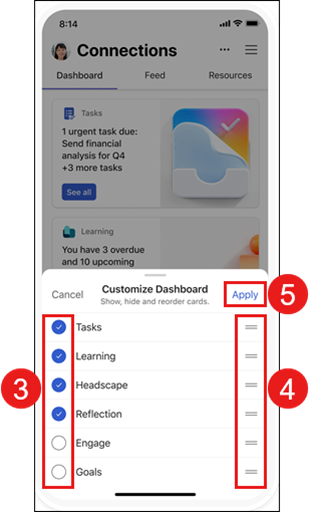Viva Connections útközben
A Microsoft Teams Viva Connections mobilalkalmazásával bárhonnan könnyen elérheti az eszközöket, híreket és erőforrásokat. Viva Connections a szervezet belső erőforrásait a Microsoft Teamsbe helyezi, ahol egyszerűbben oszthat meg, működhet együtt és cseveghet egy helyen. Fedezze fel azokat az eszközöket, amelyekkel napi feladatokat végezhet el az irányítópulton, áttekintheti a személyre szabott híreket és információkat a hírcsatornában, és könnyen hozzáférhet a kapcsolódó tartalmakhoz az erőforrásokban.

Viva Connections elérése mobileszközön
-
Nyissa meg a Teams alkalmazást a számítógépén.
-
Ha rögzíteni szeretné a Viva Connections alkalmazást a Teams menüben, válassza a További hozzáadott alkalmazások lehetőséget (a három pont).
-
Válassza ki a vállalat által Viva Connections létrehozott ikont az alkalmazás menüjéből, vagy keresse meg az alkalmazást a keresősávban.
-
Válassza ki a vállalat által a Viva Connections választott ikont. A Viva Connections alkalmazás megjelenik a bal oldali navigációs menüben.
-
Kattintson a jobb gombbal az ikonra, és válassza a Rögzítés lehetőséget.
Mobilelemek
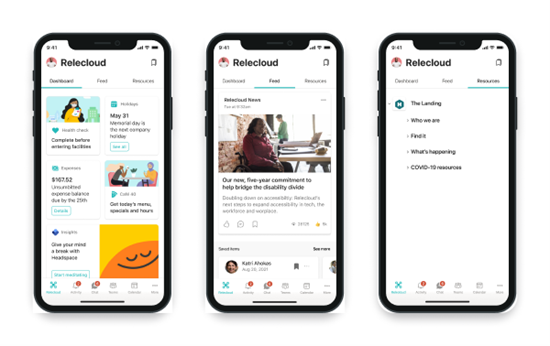
Lépkedje végig a Viva Connections mobilalkalmazás főbb elemeit.
Irányítópult – Egyesíti a feladat elvégzéséhez szükséges eszközöket és erőforrásokat.
Hírcsatorna – Több forrásból származó beszélgetéseket összesít az Ön által követett webhelyek és közösségek alapján.
Erőforrások – Megjeleníti az intranet erőforrásait, hogy megkönnyítse a más népszerű célhelyek elérését.
Irányítópult testreszabása Viva Connections mobileszközökön
A Viva Connections mobilalkalmazás felhasználói átrendezhetik, elrejthetik és megjeleníthetik a kártyákat az irányítópultjukon. A mobil asztalon végzett módosítások csak a mobil felületre lesznek hatással, az asztali és a táblagépes felületre nem.
A testreszabási beállítások elérése Viva Connections mobileszközökön:
-
Válassza a mobileszköz jobb felső sarkában található három pontot .
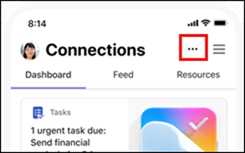
-
Ekkor megnyílik egy menü az eszköz alján. Válassza az Irányítópult testreszabása lehetőséget.
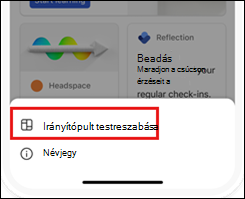
-
Itt kiválaszthatja, hogy mely kártyákat szeretné megjeleníteni vagy elrejteni, ha bejelöli a kártya melletti pipát.
-
A kártyák átrendezéséhez jelölje ki a kártya címétől jobbra lévő két sort, és húzza a címet a lista új helyére.
-
Ha végzett az irányítópult testreszabásával, válassza az Alkalmaz lehetőséget.